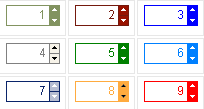Enlaza tu email sin miedo al spam
El spam ha condicionado muchas prácticas que originariamente eran tan sencillas y poderosas como enlazar tu mail en la web.
Un truqui para evitarlo que en su día lo descubrimos en 604th.net:
function nospam(name,domain){
window.location = 'mailto:' + name + '@' + domain;
}Cópialo tal cual sin cambiar nada y súbelo como emailnospam.js. Recomendamos subirlo a una carpeta en la que guardes los javascripts como por ejemplo la carpeta js. Si no te apetece crearla, súbelo a la raíz de tu ftp.
Luego añade lo siguiente entre la línea <head> y </head> de los documentos de tu web:
<script type="text/javascript" src="/js/emailnospam.js"></script> Si lo has subido a la raíz elimina la ruta a la carpeta “js”. Quedaría así:
<script type="text/javascript" src="/emailnospam.js"></script> Ya solo queda que escribas tu mail enlazado en la parte de la web que quieras sustituyendo la palabra ejemplo y dominio.com por lo que corresponda a tu cuenta de email:
<a href="javascript:nospam('ejemplo','dominio.com');">Contáctame</a>